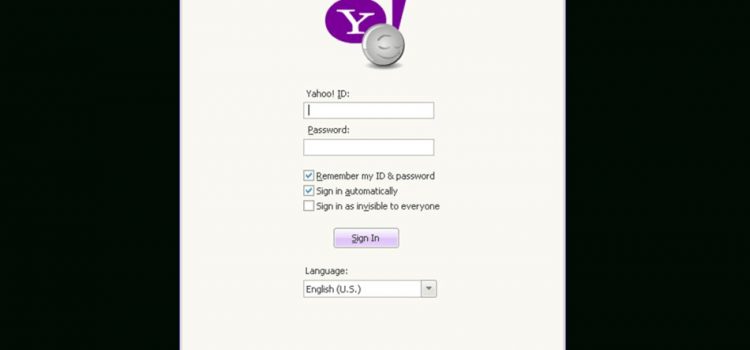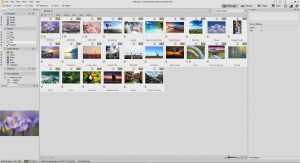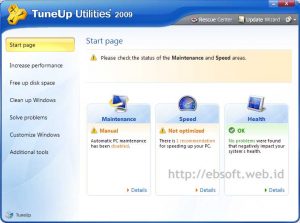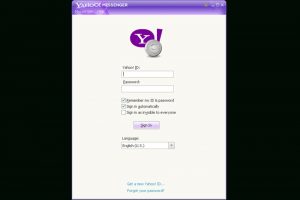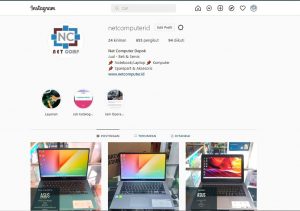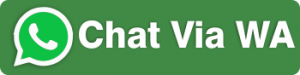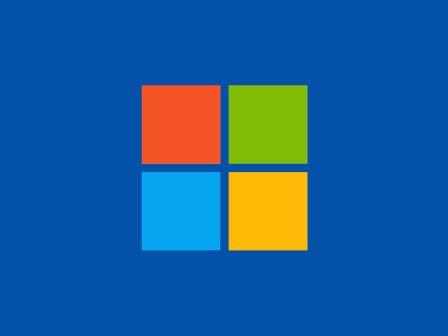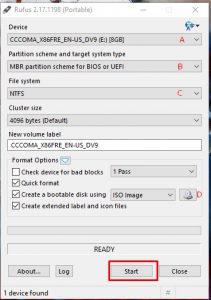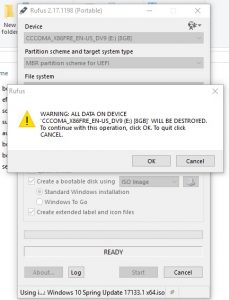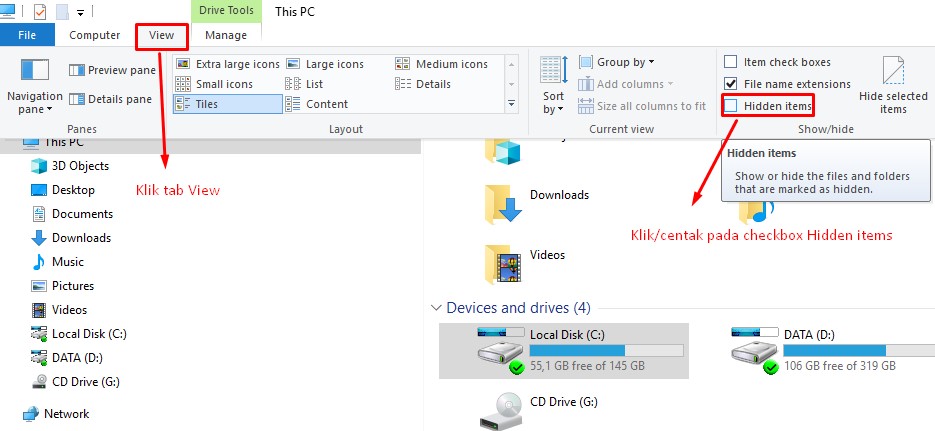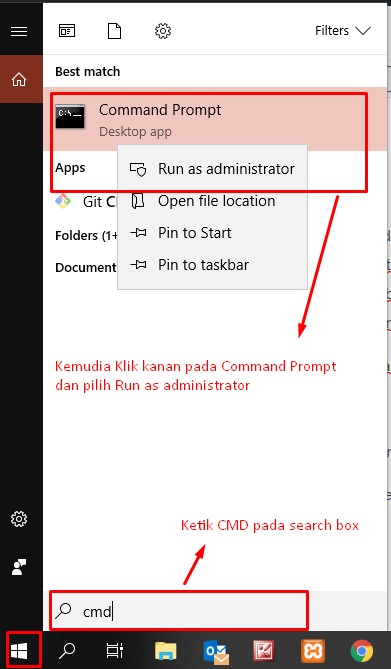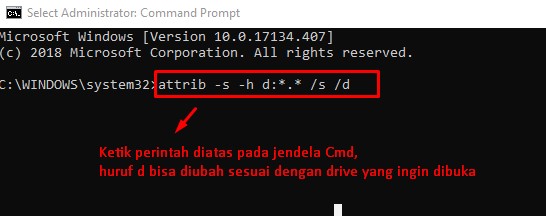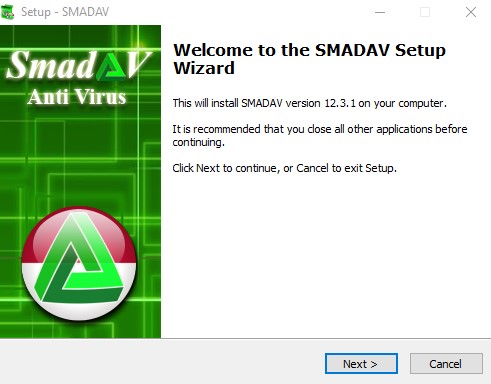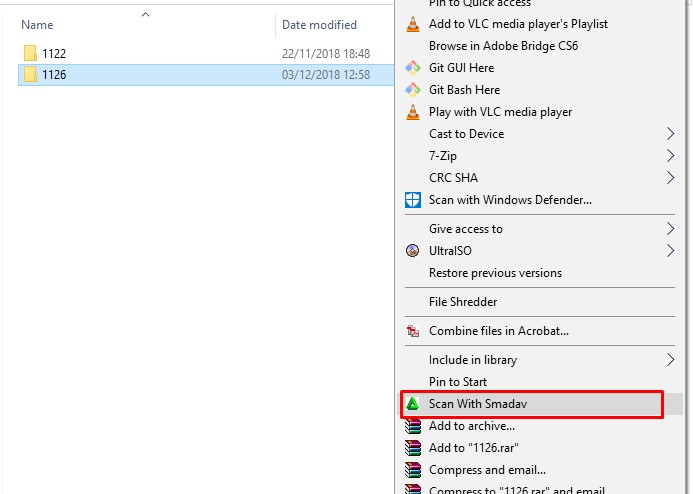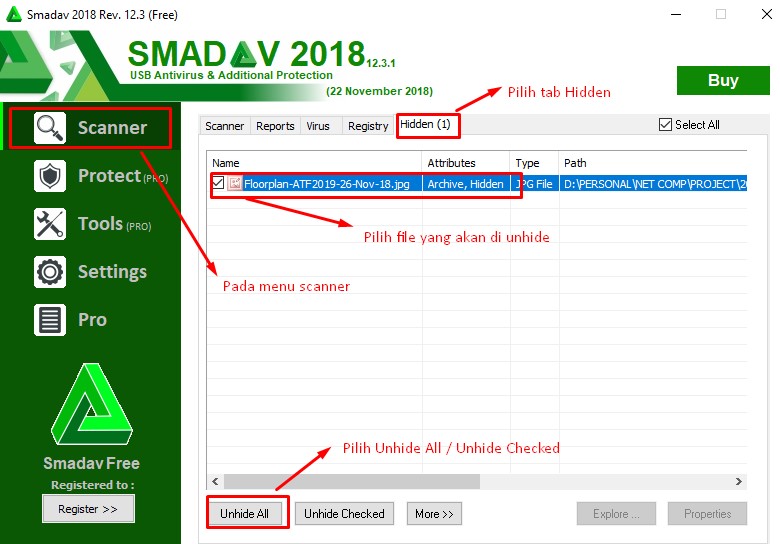Laptop lama kamu Lemot? Lambat? Berat?
Wah pasti sangat menjengkelkan ya, lagi banyak kerjaan loadingnya lama, muter-muter terus, bikin emosi.
Gimana ya solusinya?
Selain menambah Memory RAM, salah satu cara meningkatkan performa laptop adalah dengan mengganti Hardisk lama kamu dengan SSD.
Tentang SSD.
Apa itu SSD? SSD atau Solid State Drive adalah perangkat penyimpanan yang mempunyai kemampuan baca-tulis yang lebih cepat dari Hardisk biasa.
Sebagai informasi saja SSD dapat membaca dan menulis data hingga 550 MB/s sedangkan HDD mempunyai kecepatan rata-rata 60 MB/s.
Terbayangkan hampir 10x lipat SSD lebih cepat dari HDD.

SSD sendiri ada beberapa macam seperti SATA 2.5 inch, mSATA, M.2, NVME, dan PCIExpress.
Namun yang paling umum & kompatibel digunakan adalah SSD jenis SATA 2.5 inch.
Perbandingan Hardisk dan SSD
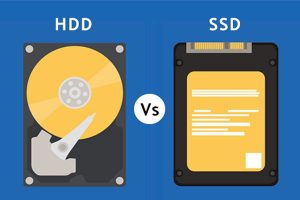
Dibandingkan HDD, SSD memiliki keunggulan sebagai berikut :
- Desain yang Lebih Kecil dan Tipis
- Lebih cepat dalam Proses Read-Write Data
- Relatif lebih tahan terhadap benturan & guncangan.
Sedangkan kelemahan SSD dibanding HDD adalah :
- Harga yang lebih mahal.
- Masa Pakai yang bisa lebih singkat dibanding HDD.
Mengapa kami menyarankan untuk mengganti Hardisk menjadi SSD dibandingkan menambah RAM?
Alasannya karena impact yang akan dirasakan akan lebih terasa ketika laptop kamu menggunakan SSD dibandingkan menambah Memory RAM.
Memory RAM yang besar hanya diperlukan ketika kita melakukan multitasking yang memerlukan banyak resource memory, sedangkan SSD akan membuat kecepatan laptop akan bertambah semenjak laptop dihidupkan, booting, buka aplikasi, juga karena tidak semua jenis laptop yang saat ini beredar bisa ditambahkan RAM.
Sebagian laptop hanya mempunyai 1 slot RAM atau bahkan tidak ada slot RAM dan hanya mempunyai onboard/soldered RAM.
Dengan mengganti Hardisk lama kamu dengan SSD, maka kecepatan booting (load OS), membuka aplikasi, edit file berukuran besar akan jauh lebih cepat.
Jadi jika kamu ingin meningkatkan performa laptop kamu agar lebih enak dipakai saat WFH atau LFH, selain upgrade RAM mengganti Hardisk kamu dengan SSD adalah salah satu solusi terbaik.
Sekian tips singkat nya..bingung mau gantinya? Hub admin aja 😁..atau datang langsung ke Store kami di Net Computer Depok.
Dapatkan harga dan promo menarik dari Kami untuk produk SSD disini :
Paket SSD Siap pakai jaminan anti lemot